ПОДІЛИТИСЯ З ДРУЗЯМИ:
Якщо вас не влаштовують букви, які Windows автоматично призначає дискам, або якщо вони змінюються після перевстановлення/оновлення системи, ви можете легко змінити їх. Це стосується як жорстких дисків, так і SSD (точніше розділу на них (розділ)) також стосується інших пристроїв зберігання даних USB.
У цьому посібнику розглядаються два простих способи змінити букву диска в Windows за допомогою внутрішніх інструментів операційної системи. Пам'ятайте, системний розділ диска (розділ)я, тобто C: літеру диска таким чином змінити неможливо.
Перш ніж почати, хочемо звернути вашу увагу на одне: якщо змінити літеру диска, на який копіюються встановлені програми або системні файли та папки (за допомогою інсталяторів), то після зміни літери щось запрацює більше. може не впасти або не працювати, як раніше, оскільки посилання в реєстрі Windows та в інших місцях будуть вказувати на стару літеру диска як напрямок.
Змініть шрифт за допомогою утиліти керування дисками Windows
Найпростіший спосіб змінити букву диска в Windows - це мати її разом Управління дисками полягає у використанні системної утиліти.
Щоб змінити літеру диска, виконайте наведені нижче дії.
1. На клавіатурі Win + R Натисніть комбінацію клавіш (Win - клавіша значка Windows), відкрито "Біг" до вікна diskmgmt.msc Введіть команду та Що натомість? Створіть віртуальну версію себе у Натисніть. Другий спосіб запустити утиліту керування дисками - Пуск полягає в тому, щоб клацнути правою кнопкою миші на кнопці та вибрати потрібний пункт у контекстному меню, що відкриється.
2. Дах диска (розділ диска), де потрібно змінити літеру (розділ)i) Клацніть правою кнопкою миші на ньому і «Змінити літеру на диск або помістити на диск» Виберіть елемент. Контекстуальне меню Управління дисками зі списку дисків у верхній частині вікна, а також розділу диска внизу вікна (розділ)можна почати з графічно представленої частини

3. У наступному вікні виберіть поточну літеру диска і "Змінити" кнопку.

4. Виберіть потрібну нову літеру для диска та "ДОБРЕ"Клацніть.
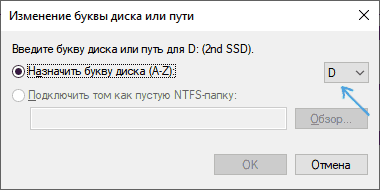
5. Підтвердьте, що літера змінюється (є кілька попереджень про те, що зміна літери диска може спричинити проблеми із запуском програм).
Якщо ви хочете змінити літери між двома дисками, наприклад, Від D до E, Тобто esa D'ga змінити якщо необхідно (так само для інших літер і пристроїв):
1. Видаліть літеру диска E (у вікні керування дисками) «Змінити літеру на диск або помістити на диск» Натисніть на абзац, виберіть букву, "Видалити" натиснута кнопка).
2. До D прикріпіть букву Е.
3. Позначте букву D на кнопці без букв (попередня літера – E).
Зазвичай цього методу достатньо, щоб змінити літеру диска, але є й інший спосіб: все це можна зробити за допомогою командного рядка (командного рядка).
Змініть букву диска за допомогою DISKPART у командному рядку
Утиліта командного рядка - DISKPART розділ диска за допомогою (розділ)Зміна букви і не є складним завданням. Однак якщо ви початківець користувач і не розумієте опису та логіки дій, які потрібно виконати, то рекомендуємо бути дуже обережними або відмовитися від цього методу: можливість зіткнутися з проблемами з доступом до важливої інформації (вони виграли Не їхати нікуди, але знову їхати Провідник щоб його було видно у вікні, потрібні додаткові зусилля).
Командний рядок у Windows (командний рядок) Щоб змінити літеру диска, виконайте такі дії:
1. Командний рядок (Командний рядок)ni від імені адміністратора бігти.
2. Використовуйте наступні команди по порядку (після введення команди для її виконання Що натомість? Створіть віртуальну версію себе у натискаємо).
3. DiskPart
4. Список обсягу (дах, на якому потрібно змінити букву в результаті виконання цієї команди (розділ диска) зверніть увагу на число, потім - N).

5. виберіть том N (за допомогою цієї команди ми є частиною, де виконуються наступні дії (розділ)вибираємо за номером).

6. призначити букву = HARF (на свій розсуд призначаємо букву, яка на даний момент порожня, стара автоматично стає цим розділом диска (розділ)видалено).

